ກະວີ:
John Stephens
ວັນທີຂອງການສ້າງ:
28 ເດືອນມັງກອນ 2021
ວັນທີປັບປຸງ:
1 ເດືອນກໍລະກົດ 2024
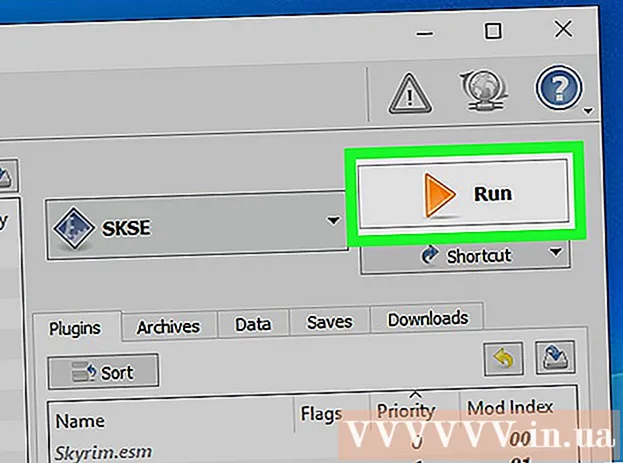
ເນື້ອຫາ
Mod ແມ່ນວິທີການແກ້ໄຂລະຫັດແຫຼ່ງເກມເພື່ອຮັບໃຊ້ຄວາມຕ້ອງການທີ່ແຕກຕ່າງກັນຂອງເຄື່ອງຫຼີ້ນ. ການຕິດຕັ້ງເກມ Skyrim mod, ທ່ານ ຈຳ ເປັນຕ້ອງສ້າງບັນຊີຢູ່ເວັບໄຊທ໌ Nexus Skyrim. ຫຼັງຈາກການຕິດຕັ້ງ mod add-on ບໍ່ຫຼາຍປານໃດ, ທ່ານສາມາດເລີ່ມຕົ້ນດາວໂຫລດແລະຕິດຕັ້ງ mod ດ້ວຍການກົດສອງສາມເທື່ອ.
ຂັ້ນຕອນ
ສ່ວນທີ 1 ຂອງ 4: ການສ້າງບັນຊີ Nexus
ເຂົ້າຜ່ານເວັບບຼາວເຊີ. ນີ້ແມ່ນເວັບໄຊທ໌ແລະບ່ອນເກັບມ້ຽນທີ່ດີທີ່ສຸດ ສຳ ລັບ Skyrim mods, ທ່ານຈະພົບເຫັນເກືອບທຸກແບບທີ່ນີ້.

ກົດ ເຂົ້າສູ່ລະບົບ (ເຂົ້າສູ່ລະບົບ) ຢູ່ແຈຂວາເທິງ.
ກະລຸນາໃສ່ທີ່ຢູ່ອີເມວແລະລະຫັດຜ່ານຂອງທ່ານແລະກົດ ເຂົ້າສູ່ລະບົບ

ຖ້າທ່ານຍັງບໍ່ມີບັນຊີ nexusmods ເທື່ອ, ໃຫ້ຄລິກໃສ່ລິ້ງເຊື່ອມຕໍ່ (ລົງທະບຽນຢູ່ທີ່ນີ້) ຕັ້ງຢູ່ດ້ານລຸ່ມຂອງຊ່ອງເຂົ້າສູ່ລະບົບ.
ກະລຸນາໃສ່ທີ່ຢູ່ອີເມວຂອງທ່ານໃນບ່ອນທີ່ທ່ານໃຫ້. ຕື່ມຂໍ້ມູນໃສ່ໃນການຢັ້ງຢືນ Captcha ແລ້ວກົດ VERIFY EMAIL (ການຢັ້ງຢືນອີເມວ).

ກວດເບິ່ງອີເມວຢັ້ງຢືນໃນກ່ອງຈົດ ໝາຍ. ສຳ ເນົາລະຫັດການຢັ້ງຢືນທີ່ລະບຸໄວ້ໃນອີເມວ.
ກະລຸນາໃສ່ລະຫັດການຢືນຢັນຂອງທ່ານໃນບ່ອນທີ່ທ່ານໃຫ້, ຈາກນັ້ນກົດ ອີເມລທີ່ VERIFY.
ຕື່ມແບບຟອມການສ້າງບັນຊີ. ທ່ານຈະຕ້ອງໃສ່ຊື່ຜູ້ໃຊ້ແລະລະຫັດຜ່ານຂອງທ່ານແລ້ວກົດປຸ່ມສ້າງບັນຊີຂອງຂ້ອຍ.
ເລືອກແຜນສະມາຊິກ. ບໍ່ ຈຳ ເປັນຕ້ອງຈ່າຍເງິນເພື່ອດາວໂຫລດ mods. ທ່ານສາມາດເລືອກແຜນປະກັນໄພ, ຫຼືກົດເຂົ້າໄປທີ່ລິ້ງ (ຂ້ອຍຈະຕິດກັບແຜນການສະມາຊິກຂັ້ນພື້ນຖານ) ຢູ່ທາງລຸ່ມຂອງ ໜ້າ ຈໍ. ໂຄສະນາ
ສ່ວນທີ 2 ຂອງ 4: ການກະກຽມຕິດຕັ້ງ Skyrim
ເປີດ Windows Explorer. ທ່ານ ຈຳ ເປັນຕ້ອງຕິດຕັ້ງ Skyrim ໃນໄດເລກະທໍລີທີ່ແຕກຕ່າງຈາກບ່ອນທີ່ Steam ຖືກໃຊ້ເປັນປົກກະຕິ. ນີ້ແມ່ນຍ້ອນວ່າບາງ mods ມີບັນຫາໃນການເຂົ້າເຖິງໄຟລ໌ເກມໃນສະຖານທີ່ຕິດຕັ້ງແບບເລີ່ມຕົ້ນເຊິ່ງແມ່ນໂຟນເດີ Program Files ຢູ່ໃນຄອມພີວເຕີ້.
- ທ່ານສາມາດກົດປຸ່ມ Folder ໃນແຖບ ໜ້າ ວຽກ, ຫຼືກົດປຸ່ມ ⊞ຊະນະ+ອີ ເພື່ອເປີດ Windows Explorer.
ເປີດຮາດດິດ. ກົດສອງຄັ້ງທີ່ຮາດດິດຕົ້ນຕໍເພື່ອເບິ່ງມັນ. ນີ້ມັກຈະເປັນ C: drive.
ກົດຂວາແລະເລືອກ ໃຫມ່ → ແຟ້ມ. ໂຟນເດີໃຫມ່ຈະຖືກສ້າງຂື້ນໃນຮາດດິດຂອງທ່ານ.
ຕັ້ງຊື່ໂຟນເດີ ອາຍ 2. ທ່ານສາມາດຕັ້ງຊື່ໃຫ້ມັນທຸກຢ່າງ, ແຕ່ຕົວຢ່າງນີ້ຈະຊ່ວຍໃຫ້ງ່າຍໃນການລະບຸໂຟນເດີ.
ສ້າງໂຟນເດີອື່ນທີ່ມີຊື່ ແບບ Skyrim. ໂຟນເດີນີ້ຄວນຢູ່ໃນອັນດຽວກັນກັບໂຟນເດີ Steam 2 ໃໝ່.
ເປີດຕົວ Steam. ຕອນນີ້ເມື່ອທຸກຢ່າງພ້ອມແລ້ວ, ທ່ານສາມາດເພີ່ມໂຟນເດີໃສ່ຫໍສະມຸດ Steam ເພື່ອ ດຳ ເນີນການຕິດຕັ້ງເກມໃນມັນ.
ກົດເມນູ Steam ແລະເລືອກ ການຕັ້ງຄ່າ (ຕັ້ງຄ່າ).
ກົດບັດ ດາວໂຫລດ (ດາວໂຫລດ) ແລະເລືອກ Folders ຫ້ອງສະຫມຸດຄອມ (ໂຟນເດີຫ້ອງສະຫມຸດອາຍ).
ກົດ ເພີ່ມ Folder ຫ້ອງສະ ໝຸດ (ເພີ່ມໂຟນເດີຫ້ອງສະ ໝຸດ).
ຊອກຫາໂຟນເດີທີ່ທ່ານຫາກໍ່ສ້າງຂື້ນມາ. ໂຟນເດີນີ້ແມ່ນກຽມພ້ອມ ສຳ ລັບທ່ານທີ່ຈະຕິດຕັ້ງເກມ Steam, ລວມທັງ Skyrim.
ຄິກຂວາທີ່ປຸ່ມ Skyrim Steam ແລ້ວເລືອກ ຕິດຕັ້ງ (ຕັ້ງຄ່າ). ຖ້າເກມໄດ້ຕິດຕັ້ງມາກ່ອນ, ທ່ານ ຈຳ ເປັນຕ້ອງຖອນການຕິດຕັ້ງກ່ອນ.
- ໝາຍ ເຫດ: ທ່ານຕ້ອງໄດ້ຕິດຕັ້ງ Skyrim ຫຼື Legendary Edition ແບບມາດຕະຖານ. ແບບຫຼາຍທີ່ສຸດບໍ່ໄດ້ເຮັດວຽກກັບ Skyrim Special Edition (Remastered).
ເລືອກໂຟນເດີ ໃໝ່ ຈາກເມນູ ຕິດຕັ້ງພາຍໃຕ້ (ຕິດຕັ້ງຢູ່ດ້ານລຸ່ມ). ລໍຖ້າເກມຕິດຕັ້ງ. ໂຄສະນາ
ສ່ວນທີ 3 ຂອງ 4: ການຕິດຕັ້ງແຟ້ມ mod ທີ່ ຈຳ ເປັນ
ເຂົ້າເບິ່ງເວັບໄຊທ໌ Mod Manager. ການເຂົ້າເຖິງການດາວໂຫລດ add-ons ຊ່ວຍໃຫ້ທ່ານສາມາດຈັດການແບບ Skyrim ໄດ້ງ່າຍ.
ກົດ ດາວໂຫລດ (ຄູ່ມື) (ການດາວໂຫລດຄູ່ມື).
ກົດລິ້ງຕິດຕັ້ງ ຕົວຕິດຕັ້ງ Mod Organizer v1_3_11.
ເປີດຕົວຜູ້ຕິດຕັ້ງ.
ຕັ້ງຄ່າໄດເລກະທໍລີທີ່ ເໝາະ ສົມໃນລະຫວ່າງຂັ້ນຕອນການຕິດຕັ້ງ. ເມື່ອຖືກກະຕຸ້ນໃຫ້ເລືອກບ່ອນທີ່ຈະຕິດຕັ້ງ Mod Manager, ໄດ້ຮັບການຕັ້ງຄ່າ C: Steam 2 steamapps common Skyrim ຫຼືແຟ້ມໃດກໍ່ຕາມທີ່ທ່ານສ້າງຂື້ນມາກ່ອນ ໜ້າ ນີ້.
ເປີດຕົວ Mod Organizer ທີ່ຕັ້ງຢູ່ໃນໂຟເດີ Skyrim.
ອະນຸຍາດໃຫ້ Mod Organizer ປະມວນຜົນເອກະສານ NXM ເມື່ອຖືກກະຕຸ້ນ. ດັ່ງນັ້ນ, ຂັ້ນຕອນການຕິດຕັ້ງໂດຍກົງຈາກເວັບໄຊທ໌ Nexus ຈະເຮັດໄດ້ງ່າຍ.
ຢ້ຽມຢາມເວັບໄຊທ໌ Skyrim Script Extender. ການເຂົ້າເຖິງການດາວໂຫລດ SKSE tweaks, ຊອບແວການປັບແຕ່ງນີ້ແມ່ນໃຊ້ເພື່ອຂະຫຍາຍສະຄິບຂອງ Skyrim ແລະເປັນສິ່ງ ຈຳ ເປັນ ສຳ ລັບຮູບແບບສ່ວນໃຫຍ່.
ກົດທີ່ລິ້ງ ຜູ້ຕິດຕັ້ງ.
ກົດສອງຄັ້ງຕໍ່ຜູ້ຕິດຕັ້ງ.
ເລືອກໄດເລກະທໍລີທີ່ ເໝາະ ສົມ ສຳ ລັບ SKSE. ໃນລະຫວ່າງການຕິດຕັ້ງ, ຖ້າຖືກກະຕຸ້ນໃຫ້ເລືອກໄດເລກະທໍລີ ສຳ ລັບ SKSE, ໃຫ້ຕັ້ງຄ່າ C: Steam 2 steamapps common Skyrim.
ເປີດຕົວ Mod Organizer ຈາກ Skyrim folder.
ກົດປຸ່ມເມນູເລື່ອນລົງຂ້າງຖັດໄປ“ RUN.’
ກົດ ສສ. ທ່ານຄວນຈະສາມາດ ດຳ ເນີນການເພື່ອປ່ຽນການຕັ້ງຄ່າ SKSE Mod Manager.
ກົດປຸ່ມ "ດັດແກ້".
ເລືອກ ຕຳ ແໜ່ງ ສຳ ລັບ SKSE. ໄປທີ່ເອກະສານ skse_loader.exe ໃນໂຟນເດີ Skyrim. ໂຄສະນາ
ສ່ວນທີ 4 ຂອງ 4: ຕິດຕັ້ງແລະຫລີ້ນ mod
ເປີດເວັບໄຊທ໌ Nexus Skyrim. ການເຂົ້າເຖິງເພື່ອເລີ່ມຕົ້ນການຊອກຫາແຟ້ມ mod.
ໃຫ້ແນ່ໃຈວ່າທ່ານໄດ້ເຂົ້າສູ່ລະບົບ. ພວກເຮົາຕ້ອງເຂົ້າສູ່ບັນຊີຂອງທ່ານເພື່ອດາວໂຫລດຮູບແບບທີ່ໃຫຍ່ກວ່າ 2 MB (ສ່ວນໃຫຍ່).
ຊອກຫາ mod ທີ່ທ່ານຕ້ອງການຕິດຕັ້ງ. ຊອກຫາຢູ່ໃນຖານຂໍ້ມູນຂອງ Nexus Skyrim ເພື່ອຊອກຫາ mod ທີ່ທ່ານຊອກຫາທີ່ ໜ້າ ສົນໃຈ. ມີ Mods ນັບບໍ່ຖ້ວນໃນຖານຂໍ້ມູນນີ້, ແຕ່ໂດຍລວມການຕິດຕັ້ງແມ່ນຂ້ອນຂ້າງຄືກັນກັບຂອບໃຈ Mod Modizer.
- ສັງເກດເບິ່ງ ຄຳ ແນະ ນຳ ແລະ ຄຳ ອະທິບາຍຂອງ mod ຢ່າງລະມັດລະວັງໃນກໍລະນີ mod ນີ້ແມ່ນອີງໃສ່ mod ທີ່ທ່ານບໍ່ໄດ້ຕິດຕັ້ງ, ຫຼືຕ້ອງການຂັ້ນຕອນການຕິດຕັ້ງພິເສດ.
ກົດປຸ່ມ Files. ໄຟລ໌ຕິດຕັ້ງ mod ຈະປາກົດຂຶ້ນ.
ກົດດາວໂຫລດກັບຜູ້ຈັດການ. ຖ້າປຸ່ມດາວໂຫລດກັບຜູ້ຈັດການມີ, ໄຟລ໌ຈະຖືກໂຫລດໂດຍກົງເຂົ້າໃນ Mod Organizer.
- ຖ້າທ່ານຕ້ອງໃຊ້ຕົວຕິດຕັ້ງ, ທ່ານຈະຕ້ອງໄປທີ່ໄດເລກະທໍລີ Skyrim.
ຕິດກັບ mod ນັ້ນໃນໄລຍະ ໜຶ່ງ. ເມື່ອທ່ານເລີ່ມຮຽນຮູ້ mods ທຳ ອິດ, ມັນດີທີ່ສຸດທີ່ຈະຕິດຕັ້ງແຕ່ລະ mod ໂດຍແຕ່ລະອັນແລະຫຼັງຈາກນັ້ນໃຊ້ມັນເປັນໄລຍະເພື່ອສາມາດລະບຸສາເຫດຂອງບັນຫາໄດ້ງ່າຍຖ້າຫາກວ່າເກມຍັງສືບຕໍ່ຢຸດ.
ເປີດຕົວ Mod Loader ແລະເລືອກ SKSE ເພື່ອເລີ່ມ Skyrim. ຈາກນີ້ທ່ານ ຈຳ ເປັນຕ້ອງເປີດ Skyrim ຜ່ານ Mod Manager ໃນທາງນີ້. ໂຄສະນາ
ຄຳ ແນະ ນຳ
- ບາງ mods ແມ່ນຂື້ນກັບຄຸນລັກສະນະອື່ນໆ. ຖ້າທ່ານປະຕິບັດຕາມຂັ້ນຕອນຂ້າງເທິງແລ້ວແລະ mod ຍັງບໍ່ສາມາດໃຊ້ງານໄດ້, ທ່ານອາດຈະຂາດບາງສ່ວນ.
- ບາງຄັ້ງເກມອາດຈະຕົກ. ໃນຈຸດນີ້, ໃຊ້ Mod Manager ເພື່ອ ກຳ ຈັດ mod ທີ່ທ່ານຫາກໍ່ຕິດຕັ້ງໄວ້ແລ້ວ ດຳ ເນີນການແກ້ໄຂບັນຫາ.
ຄຳ ເຕືອນ
- ບາງຮູບແບບຈະບໍ່ເຂົ້າກັນກັບຄົນອື່ນ. ຖ້າທ່ານຕິດຕັ້ງ mod ບາງຢ່າງແລະສັງເກດເຫັນການປະຕິບັດງານຫຼືບັນຫາເກມ, ໂອກາດທີ່ສອງຫຼືຫຼາຍກວ່ານັ້ນແມ່ນມີການຂັດແຍ້ງກັນ.



